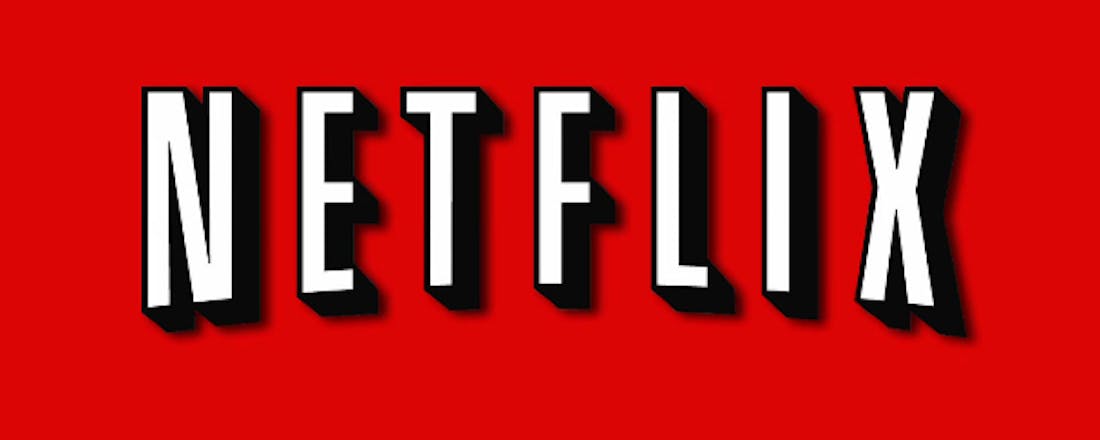Netflix - Onbeperkt films en series streamen op al je apparaten
Film- en serieliefhebbers hebben maandenlang uitgekeken naar de komst van Netflix. Eindelijk zou er een goede dienst komen waarbij we voor een vast bedrag per maand onbeperkt films en series kunnen kijken. Begin deze maand was het dan eindelijk zo ver en kwam Netflix in Nederland beschikbaar.
Netflix bestaat al sinds 1997 en is begonnen als dvd-verhuurservice. In de loop der jaren is het Amerikaanse bedrijf getransformeerd naar misschien wel de bekendste aanbieder van streaming video in de VS. De dienst wordt naar steeds meer landen uitgerold en Nederland is het zevende Europese land dat aan de beurt is.
Netflix werkt met een abonnementsmodel waarbij voor een vast bedrag per maand onbeperkt naar al het aanbod kan worden gekeken. Het standaardabonnement kost 8 euro per maand. Daarnaast is er een duurder abonnement van 12 euro per maand. Het verschil is het aantal apparaten dat tegelijkertijd mag streamen. Het goedkoopste abonnement kan twee apparaten tegelijkertijd aan, terwijl het duurdere abonnement met vier apparaten tegelijkertijd werkt en wellicht geschikter voor gezinnen is.
Netflix is geen Spotify
Netflix wordt door het onbeperkt streamen voor een vaste prijs vaak de Spotify voor films en series genoemd, maar die vergelijking is niet helemaal correct. De abonnementsstructuur komt inderdaad overeen met Spotify: er kan onbeperkt gestreamd worden voor een vast bedrag. Daar houdt de vergelijking echter op, want waar Spotify vrijwel alle nieuwe muziek onmiddellijk biedt, geldt dat voor Netflix op het gebied van series en films zeker niet.
©PXimport
Netflix biedt ook eigen kwaliteitsseries aan, waaronder 'Orange is the new Black' en 'House of Cards'.
Wie verwacht voor 8 euro per maand naar alle recente films en series te kunnen kijken komt bedrogen uit. Het aanbod op filmgebied bestaat voor het grootste gedeelte uit films van drie jaar of ouder en zelfs dan is het aanbod beperkt, want niet alle filmstudio's werken samen met Netflix.
Betalen kan met een creditcard of automatische incasso. Netflix biedt ook iDEAL, maar dat wordt alleen maar gebruikt om het rekeningnummer voor automatische incasso te verifiëren. Je kunt Netflix één maand gratis uitproberen, daarna wordt het abonnement telkens met één maand verlengd. Je kunt maandelijks opzeggen. Per account kunnen er vijf profielen aangemaakt worden zodat iedere gebruiker zelf kan bijhouden wat er gekeken is en wat toekomstige aanraders zijn. Netflix leert namelijk van je kijkgedrag en beoordelingen en doet suggesties die voor jou interessant zijn. Het verdient daarom de voorkeur om een eigen profiel te gebruiken.
Overal en op alles kijken
Voordat we dieper op het aanbod ingaan, willen we eerst de dienst zelf belichten. Netflix is op een aantal manieren te bekijken. Op de pc is de dienst bereikbaar via een browser. Daarnaast is er ook een app voor Windows 8. Ook voor tablets en smartphones biedt Netflix apps aan: voor iOS, Android en Windows Phone 8. De mobiele apps werken prima, al is het jammer dat de ondertiteling in sommige apps geel is. We hebben de mobiele apps eerder al aan een review onderworpen op deze website.
Netflix is een dienst die op een televisie het beste tot zijn recht komt en ook in dat opzicht worden we niet teleurgesteld. Er zijn apps voor de PlayStation 3, Xbox 360, Wii, Wii U, Apple TV, diverse smart-tv's, blu-ray-spelers en mediaspelers. De kans is dus aanwezig dat je al een apparaat met Netflix-ondersteuning in de huiskamer hebt staan.
©PXimport
De speciale omgeving voor kinderen steekt erg goed in elkaar.
Erg handig is dat er moeiteloos van apparaat kan worden gewisseld. Je kunt dus een serie op bijvoorbeeld een PlayStation 3 (PS3) bekijken, pauzeren en vervolgens op je tablet verder kijken. De apps (inclusief die op afspeelapparatuur als de PS3 en Apple TV) zijn wel wat minder handig om doelloos naar content te zoeken. Via de website kun je heel handig filteren op bijvoorbeeld genre en al het aanbod binnen dat genre bekijken. Daarna is het handig om gevonden content in het onderdeel Mijn lijst op te nemen zodat je het in apps snel terugvindt. Prettig voor seriekijkers is dat de volgende aflevering van een serie automatisch begint.
Streamkwaliteit van Netflix
Veel films en series worden bij Netflix aangeboden in 1080p. De kwaliteit is goed, maar verwacht geen blu-ray-kwaliteit. Netflix biedt namelijk een bitrate van zo'n 5 Mbit/s. Een blu-ray heeft voor audio en video samen een maximale bitrate van 48 Mbit/s. Als we goed kijken, zien we dat het beeld minder scherp is. Toch ziet het beeld er in 720p of 1080p gewoon lekker uit en is het vele malen beter dan dvd. Voor een streamingdienst is het beeld zelfs uitstekend. Bovendien is het momenteel waarschijnlijk onmogelijk een hogere bitrate (en dus kwaliteit) aan te bieden. Netflix zorgt in de Verenigde Staten geregeld voor een derde van het totale internetverkeer en in Nederland was Netflix op de eerste dag al verantwoordelijk voor 10 procent van het Nederlandse internetverkeer.
Naast beeld is natuurlijk ook geluid belangrijk. Netflix biedt recente series en films aan met Dolby Digital Plus in 5.1. De kwaliteit hiervan is grofweg vergelijkbaar met Dolby Digital dat we van dvd's kennen. Dolby Digital Plus is compatibel met het normale Dolby Digital, dus ook op oudere ontvangers wordt Netflix in surround weergegeven. Het hangt wel van het afspeelapparaat af of het geluid in 5.1 via S/PDIF wordt doorgegeven.
Qua beeld- en geluidskwaliteit kan Netflix dus zeker niet concurreren met blu-ray-films of rips met de meest recente HD-geluidsformaten. Voor een streamingdienst zijn zowel beeld als geluid echter heel goed. Overigens bevat niet alle content Dolby Digital Plus en dan is het geluid stereo. Ook is niet álle content in HD. Dat komt deels natuurlijk doordat er oudere series op Netflix staan uit een tijd dat HD nog niet bestond. Meer moeite hebben we met recente films als Out of Time en de Lord of the Rings-films die niet in HD worden aangeboden.
Super HD
Netflix is voor iedereen beschikbaar in 1080p, maar de streamingdienst biedt binnen 1080p wel verschillende kwaliteitsprofielen. De term 1080p zegt immers alleen iets over de resolutie (1920 x 1080) en niet direct over de beeldkwaliteit. De beeldkwaliteit wordt naast de resolutie ook bepaald door de bitrate van een video. Dit is vergelijkbaar met twee jpg-afbeeldingen die beide dezelfde resolutie hebben, maar een verschillende compressieniveau gebruiken. Netflix noemt zijn beste 1080p-kaliteitsprofiel Super HD en dit profiel is alleen beschikbaar als Netflix een overeenkomst met uw internetprovider heeft. In Nederland heeft Netflix op het moment van schrijven een overeenkomst met Ziggo en KPN. De grote internetprovider UPC heeft dus geen overeenkomst met Netflix en gebruikers van deze provider kunnen dan ook niet in de allerbeste kwaliteit kijken. Je kunt eenvoudig controleren of je internetprovider Super HD ondersteunt via deze website. Super HD wordt door Netflix overigens niet naar alle apparatuur verzonden. De Sony PS3, Apple TV, Nintendo Wii U en de Windows 8-app zijn compatibel met Super HD en sommige smart-tv's, blu-ray-spelers en mediastreamers ook. De afspeelsoftware via de website is niet geschikt voor Super HD.
©PXimport
Niet alle internetproviders ondersteunen Netflix' hoogste kwaliteit.
Aanbod op Netflix
Netflix biedt in Nederland een catalogus met een paar honderd titels. Het filmaanbod is best divers, maar de meest recente films zijn al een paar jaar oud. Voor wie films als Pulp Fiction, Shawshank Redemption, Kick-Ass, Bruce Almighty, Armageddon, Kill Bill en Gone in Sixty Seconds nooit heeft gezien, is er veel aanbod. Vreemd is wel dat de tweede en derde Lord of the Rings-films worden aangeboden, terwijl het eerste deel ontbreekt. Netflix gaat hopelijk werk maken van uitbreiding van het filmaanbod.
Qua series is Netflix wat ons betreft sterker, maar ook in het geval van series is het aanbod logischerwijs niet compleet. Populaire series als Games of Thrones, Big Bang Theory, Breaking Bad en Under the Dome ontbreken bijvoorbeeld. Andere populaire series als Dexter, How I Met Your Mother en Californication staan weer wel op Netflix. Voor die series geldt echter dat Netflix een paar seizoenen achterloopt. Niet erg als je nog moet instappen, maar geen alternatief als je de serie al volgt. Er staan ook oudere series op Netflix die al zijn afgelopen en volledig worden aangeboden. Deze series omvatten onder andere Lost, Prison Break, The 4400 en Fringe.
Dat populaire series ontbreken is logisch aangezien de betaalzenders die ze produceren ook eigen streamingdiensten hebben. Bovendien moeten rechten voor films en series per land gekocht worden en sommige rechten zijn waarschijnlijk (nog) niet te koop. Netflix volgt gelukkig het voorbeeld van de betaalzenders en produceert ook zelf een aantal series. Netflix biedt momenteel vijf eigen series: Arrested Development, Derek, Hemlock Grove, House of Cards en Orange Is The New Black.
Deze eigen producties doen niet onder voor series van betaalzenders en zijn zeker aanraders. Naast film en series staan er veel documentaires op Netflix. Concertregistraties vinden we niet. Voor de Nederlandse markt biedt Netflix Nederlandstalige content zoals de films De Heineken Ontvoering, Alles is Liefde en Komt een vrouw bij de dokter. Daarnaast staat er cabaret van onder andere Hans Teeuwen en Leon van der Zanden op.
©PXimport
Netflix biedt een uitgebreid aanbod aan series.
Netflix Kids
Erg goed uitgewerkt is het aanbod voor kinderen. Netflix biedt een aparte omgeving voor kinderen waarbinnen alle voor kinderen geschikte content toegankelijk is. Handig is dat het aanbod ook op personage gesorteerd is. We zien oudere tekenfilmseries als Boes, Alfred J. Kwak, maar ook recentere series als Bob de Bouwer, Nijntje en Powerpuff Girls.
Ook is er een groot aantal kinderfilms beschikbaar, waaronder veel Disney-films. Vreemd is overigens dat een deel van de Disney-films alleen Nederlandstalige audio hebben. Je kunt voor je kind een eigen profiel maken en dit profiel instellen voor een bepaalde leeftijd. Het toevoegen van een wachtwoord is helaas niet mogelijk en een kind schakelt moeiteloos over naar het ouderprofiel en kan via de website zijn eigen profiel zelfs 'upgraden' naar een volwassenenprofiel. Qua ouderlijk toezicht kan Netflix dus nog veel verbeteren.
©PXimport
Het is te hopen dan Netflix het aanbod in Nederland snel weer uit te breiden.
Conclusie
Wij zijn enthousiast over Netflix. Het afspelen werkt soepel en begint vrijwel direct nadat je een programma of film hebt gekozen. De beeld- en geluidskwaliteit zijn voor een streamingdienst erg goed. Een groot gedeelte van het aanbod biedt een prima HD-beeldkwaliteit in combinatie met Dolby Digital-surroundgeluid. De allerbeste kwaliteit is vooralsnog alleen via Ziggo, XS4ALL en KPN beschikbaar. De interface van de apps werkt erg goed en ook daar begint het afspelen onmiddellijk. Fijn is dat de Netflix-app op veel platformen beschikbaar is, waaronder iOS, Android en Windows Phone 8. Daarbij is het fijn dat Netflix als één geheel aanvoelt en je bijvoorbeeld verder kunt kijken op je smartphone waar je op televisie gebleven was. Op het technische gedeelte hebben we dan ook niets aan te merken.
De catalogus is wel voor verbetering vatbaar. Het filmaanbod omvat op zich goede films, maar de films zijn oud. Qua series heeft Netflix het beter voor elkaar, er zitten leuke series tussen. Niet iedere lopende serie is helemaal bij, maar er is genoeg te zien. Netflix' eigen series zijn uiteraard wel compleet en van een hoog niveau. Fijn voor seriekijken is dat de volgende aflevering vanzelf begint. Netflix' aanbevelingsalgoritme werkt daarbij prima en we hebben al leuke content gezien die we zelf nooit gezocht zouden hebben op downloadnetwerken. Wat ons betreft zeker de moeite van het uitproberen waard en wij vinden acht euro per maand een prima prijs voor de dienst die Netflix aanbiedt.
Netflix ------- **Prijs**: € 7,99 per maand (2 apparaten tegelijkertijd), € 11,99 per maand (4 apparaten tegelijkertijd)
- Beeldkwaliteit
- Surroundgeluid
- Veel series
- Goede apps
- Aanbod films